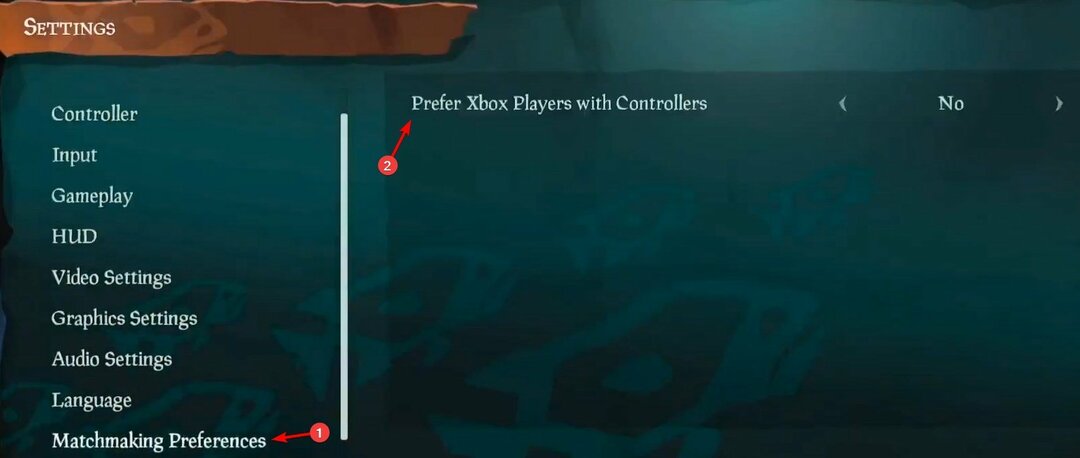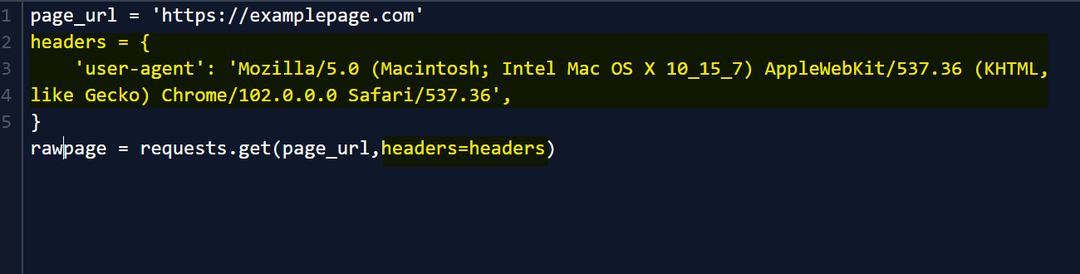En grundig veiledning om alt om domenepassordpolicy
- Domenepassordpolicy definerer kompleksiteten en bruker skal ha i passordet når han setter opp kontoen sin.
- Som administrator bør du håndheve slike komplekse passordpolicyer for å sikre at passordene er vanskeligere å knekke.
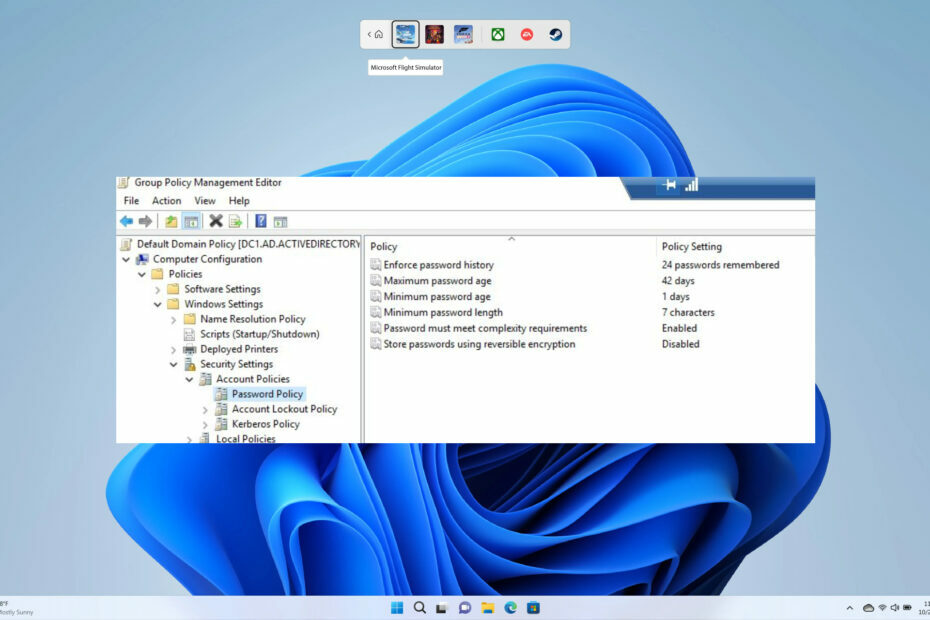
- Dokumentere endringer sporing og overvåking
- Detaljert oversikt over påloggings- og utloggingsaktivitet
- SOX, PCI, HIPAA, GDPR-samsvar
- Enkel og rask implementering
Få nå det beste nettverksrevisjonsverktøyet for din infrastruktur.
En passordpolicy sikrer at en bruker har opprettet et sterkt passord, som er mindre utsatt for cyberangrep eller umulig for hackere å slå ned. EN Domenepassordpolicy må settes opp i Active Directory å beholde alle brukerkontoer trygt og sikkert. Vel, det er mer til det.
Og det vil vi diskutere i denne veiledningen hvor vi vil forklare hva som er domenepassordpolicy og hvordan du setter det opp. Det er flere aspekter å huske på når du setter opp en domenepassordpolicy for brukerkontoer, som vi vil dekke i denne veiledningen.
Hva er retningslinjene for domenepassord?
Active Directory (AD) er konfigurert med en standard domenepassordpolicy. Denne policyen definerer passordkravene for brukernes kontoer, for eksempel passordlengde, alder og så videre.
Så i utgangspunktet er kompleksiteten til passordet det domenepassordpolicyen bestemmer og tvinger brukerne til å følge de samme retningslinjene.
En domenepassordpolicy er en Active Directory-funksjon som tvinger alle brukere til å følge en fast sikkerhetspolicy for å få tilgang til domenet og dets eiendeler. Passordpolicyer er knyttet til domenet og kan justeres ved hjelp av gruppepolicy.
Det er seks passordpolicyer du kan konfigurere:
- Håndhev passordhistorikk: Denne policyen forhindrer brukere i å opprette de samme passordene eller gjenbruke de gamle.
- Maksimal passordalder: Den definerer antall dager et passord kan brukes før det må fornyes.
- Minimum passordalder: Den bestemmer minimum antall dager et passord kan brukes før det må endres.
- Minimum passordlengde: Den definerer antall tegn en bruker kan bruke til å opprette et passord for brukerkontoen sin.
- Passord må oppfylle kompleksitetskrav: Du kan aktivere eller deaktivere denne funksjonen og kan definere brukeren til å lage komplekse passord basert på retningslinjer.
- Lagre passord ved hjelp av reversibel kryptering: Krypterte passord lagres i databasen og kan ikke konverteres til ren tekst. Så du må aktivere denne funksjonen for å tillate dekryptering av passord, bare for spesielle tilfeller.
Hvordan sette opp en domenepassordpolicy?
1. Bruk PowerShell
- Åpne Start menyen ved å trykke på Vinne nøkkel.
- Skriv powershell og åpen den.

- Skriv inn kommandoen nedenfor og trykk Tast inn.
Get-ADDefaultDomainPasswordPolicy
2. Bruk Group Policy Management
- trykk Vinne + R tastene for å åpne Løpe dialog.
- Type gpmc.msc og trykk Tast inn.
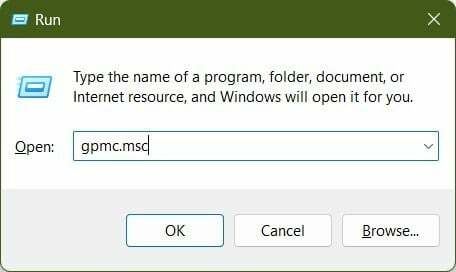
- Utvide Domener.

- Utvide domenet ditt og så Gruppepolicyobjekter.

- Høyreklikk på standard domenepolicy og velg Redigere.
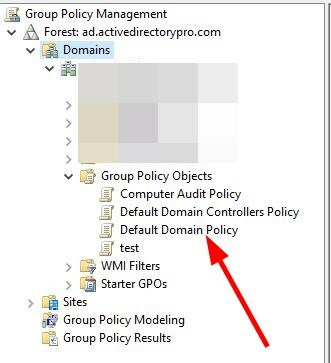
- Naviger til banen nedenfor.
Datamaskinkonfigurasjon\Policies\Windows Settings\Security Settings\Account Policies\Password Policy - Dobbeltklikk på en av innstillinger på høyre side for å redigere.
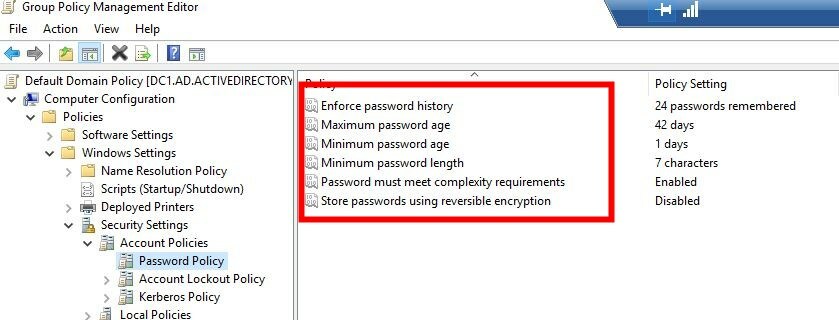
- Dobbeltklikk for eksempel på Minimum passordlengde alternativet og velg 14 tegn.
- Visual Studio vs Visual Studio Code: Hva er forskjellig?
- Visual Studio vs PyCharm: Hvilken bør du bruke?
Eksperttips:
SPONSERT
Noen PC-problemer er vanskelige å takle, spesielt når det kommer til ødelagte depoter eller manglende Windows-filer. Hvis du har problemer med å fikse en feil, kan systemet ditt være delvis ødelagt.
Vi anbefaler å installere Restoro, et verktøy som skanner maskinen din og identifiserer hva feilen er.
Klikk her for å laste ned og begynne å reparere.
Bortsett fra standard Windows-passordpolicyer, kan du bruke tredjepartsverktøy for å øke nivået på retningslinjer videre og tilpasse Active Directorys domenepassordpolicy, i henhold til bedriftens behov.
1. Passordrevisjoner
For å unngå angrep på store passorddepoter kan du utføre regelmessige passordrevisjoner for å sikre at alle passordene dine er trygge.
For dette formålet vil vi foreslå at du benytter deg av ManageEngines ADAudit Plus-verktøy. Den har en mengde funksjoner, hvorav noen av de beste er listet opp nedenfor:
- Reviderer kontinuerlig påloggingsaktivitet.
- Sporer påloggingsfeil samt påloggingshistorikk.
- Motta sanntidsvarsler om lockout.
- Hjelp med å finne årsaken til lockout.
- Overvåke ansattes arbeidstid.
- Deteksjon av insidertrusler og gjenkjenning av løsepengevare.
- Få full synlighet til AD- og GPO-endringer.

ManageEngine ADAudit Plus
Et godt pakket verktøy for sanntidsrevisjon.
2. Håndheving av passordpolitikk
ManageEngine har også et annet tredjepartsverktøy som vil hjelpe deg med håndhevingsoppgaven for passordpolitikk. Vi vil anbefale deg å bruke ManageEngine ADSelfService Plus verktøy.
Denne pakken er tilgjengelig for Windows Server, Azure og AWS-plattformene. Den hjelper deg med å lage en enkelt påloggingsportal som gjør det mulig for brukere å få tilgang til alle appene og tjenestene på domenet ditt med ett enkelt passord.
Noen av beste funksjonene til ManageEngine ADSelfService Plus verktøy er:
- Selv-passord tilbakestillingsmekanisme.
- Opplåsingsmekanisme for egen konto.
- Endring av nettbasert domenepassord.
- Håndhever passordpolitikk.
- Multifaktorautentisering for Windows, Linux, macOS og skyapper.
- Flerfaktorautentisering for VPN-er.
- Varsler deg om passordutløp.
- Administrer passord rett fra mobilen din.
- Følger sikkerhetssamsvar inkludert NIST, HIPAA og PCI DSS med ADSelfService Plus.

ManageEngine ADSelfService Plus
Et sikkert, pålitelig og funksjonsrikt program for passordbehandling med en funksjon for håndheving av retningslinjer.
Gi oss gjerne beskjed i kommentarene nedenfor hvis denne veiledningen var nyttig for deg å forstå hva som er domenepassordpolicy og hvordan du kan sette det opp på PC-en din.
Har du fortsatt problemer? Løs dem med dette verktøyet:
SPONSERT
Hvis rådene ovenfor ikke har løst problemet, kan PC-en oppleve dypere Windows-problemer. Vi anbefaler laster ned dette PC-reparasjonsverktøyet (vurdert Great på TrustPilot.com) for enkelt å løse dem. Etter installasjonen klikker du bare på Start søk og trykk deretter på Reparer alle.